5 způsobů, jak vytvořit 3D umění pomocí panelu nástrojů Malování 3D
Panel nástrojů umožňuje přístup ke všem nástrojům pro malování a modelování, které jsou součástí Malovat 3D. Položky nabídky jsou volány Umělecké nástroje, 3D, samolepky, text, efekty, plátno, a Remix 3D.
V několika z těchto nabídek můžete nejen malovat na plátno a umisťovat objekty, ale také vytvářet své vlastní modely od začátku nebo stahovat modely vytvořené jinými uživateli.
Níže je několik věcí, které můžete v Malování 3D dělat, abyste si vytvořili vlastní 3D umění, ať už jde o ozdobné logo nebo záhlaví pro váš web nebo model vašeho domova či města.
I když je panel nástrojů užitečný pro přístup ke všem vestavěným nástrojům, Jídelní lístek možnost je, kde vložíte 3D modely do Malování 3D, uložíte svou práci do 2D nebo 3D obrazového formátu, vytisknete svůj návrh atd.
01
z 05
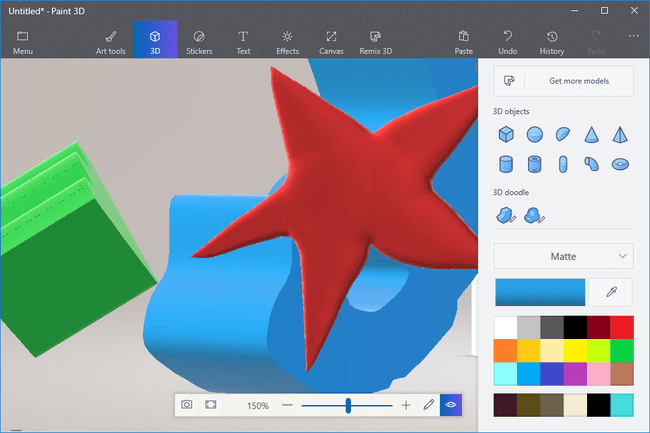
V rámci 3D položkou panelu nástrojů v Malování 3D je sekce nazvaná 3D doodle. Zde můžete od ruky 3D modely.
Nástroj s ostrými břity má poskytnout hloubku. Můžete kreslit přes existující 2D obrázek a kopírovat jeho tvar a nakonec z něj udělat 3D, popř
Nástroj měkkých hran je velmi podobný, ale měl by být použit, když potřebujete vytvořit efekt nafouknutí, kde jsou hrany kulaté místo ostrých.
Pomocí obou nástrojů si můžete vybrat libovolnou barvu pomocí možností barev vpravo před nakreslením čmáranice nebo výběrem již nakresleného modelu a výběrem Upravit barvu z nabídky.
Přesouvání a tvarování 3D svátečního loga je stejně snadné jako výběr z plátna a použití vyskakovacích tlačítek a rohů.
02
z 05
Importujte předem připravené 3D modely
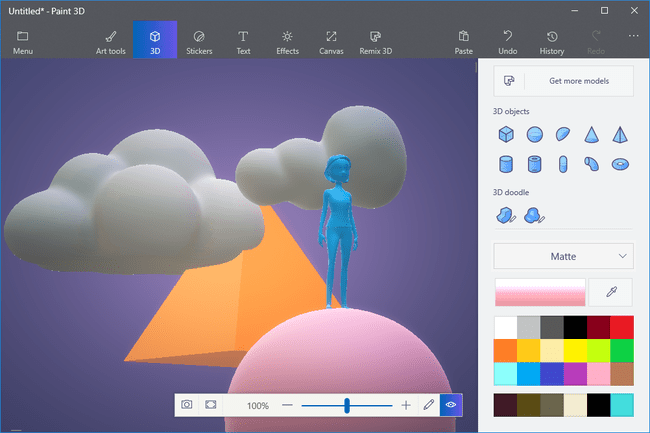
Existují dva způsoby, jak vytvořit 3D umění s předem vyrobenými objekty. Můžete použít vestavěné tvary nebo si stáhnout jednoduché či složité modely od jiných uživatelů Paint 3D.
z 3D menu v rámci 3D modely oblast, je pět modelů, které můžete importovat přímo na své plátno. Patří mezi ně muž, žena, pes, kočka a ryba.
The 3D objekty sekce obsahuje 10 dalších, které jsou tvary. Můžete si vybrat ze čtverce, koule, polokoule, kužele, jehlanu, válce, trubice, kapsle, zakřiveného válce a koblihy.
Některé další způsoby, jak vytvořit 3D modely, je stáhnout si je z Remix 3D, což je online komunita, kde lidé mohou zdarma sdílet a stahovat modely. Udělejte to z Remix 3D nabídce na panelu nástrojů Malování 3D.
03
z 05
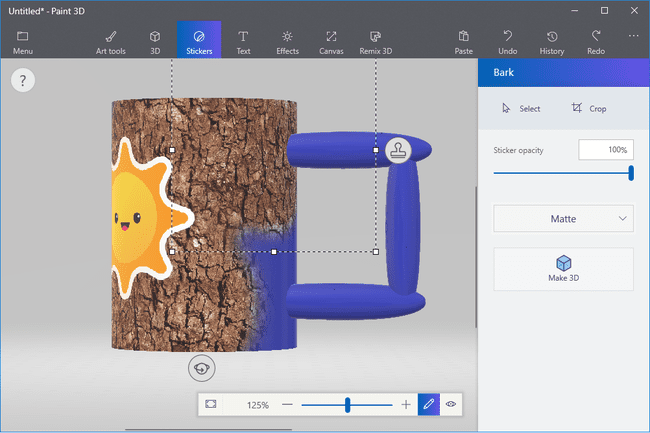
The Samolepky oblast panelu nástrojů má nějaké další tvary, ale jsou dvourozměrné. Existuje také několik čar a křivek, které můžete použít ke kreslení na 2D a 3D objekty.
V rámci Samolepky Podsekce obsahuje více než 20 barevných nálepek, které lze aplikovat na 3D modely i rovné povrchy. Existuje také několik textur, které fungují stejným způsobem.
Jakmile je nálepka umístěna tak, jak potřebujete, klikněte z krabice nebo stiskněte tlačítko razítka a aplikujte ji na model.
04
z 05
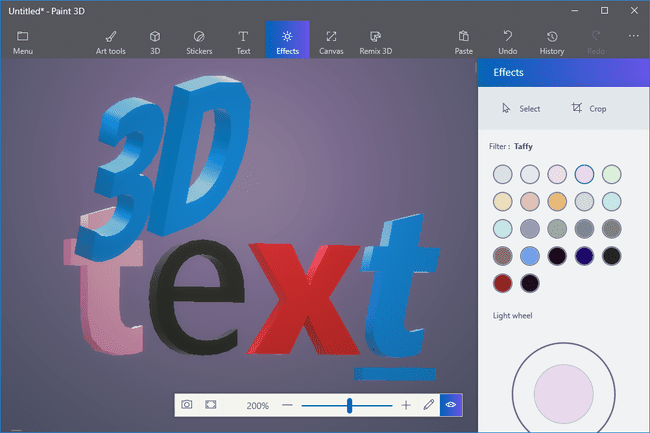
Malování 3D má dvě verze textového nástroje, takže můžete psát ve 2D i 3D. Oba jsou přístupné z panelu nástrojů níže Text.
Pomocí postranní nabídky upravte barvu, typ písma, velikost a zarovnání v textovém poli. Každá postava může být upravena individuálně, jak vidíte na obrázku zde.
U 3D textu, protože se objekt může pohybovat mimo rovný povrch, můžete upravit jeho polohu vzhledem ke všem ostatním objektům podobně jako u jakéhokoli 3D modelu. Udělejte to tak, že jej vyberete a použijete vyskakovací tlačítka kolem textu.
05
z 05
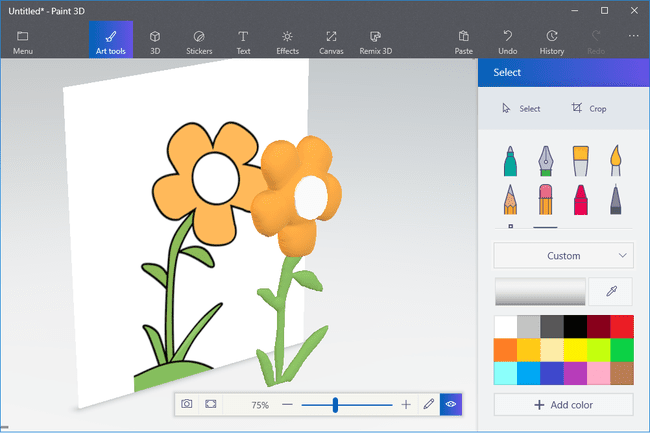
Dalším způsobem, jak vytvořit 3D umění pomocí Paint 3D, je vytvořit model pomocí existujícího obrázku. Můžete použít některé z výše vysvětlených nástrojů, aby obraz vyskočil z plátna a oživil vaše jinak ploché fotografie.
Například čmáranice s měkkým okrajem se používá k vytvoření okvětních lístků, které vidíte zde, uprostřed plechovky být vytvořen s tvarem koule nebo ostrou hranou doodle a barvy jsou modelovány podle plochého obrázku pomocí a Kapátko nástroj pro vzorkování barvy obrázku.
